نظام التشغيل - المهارات الرقمية - أول متوسط
الفصل الدراسي الأول
الوحدة الأولى: تعلم الأساسيات
الوحدة الثانية: معالجة النصوص المتقدمة
الوحدة الثالثة: مقدمة في البرمجة
الفصل الدراسي الثاني
الوحدة الأولى: الاتصال بالإنترنت
الوحدة الثانية: التنسيق المتقدم والدوال
الوحدة الثالثة: البرمجة مع بايثون
الفصل الدراسي الثالث
الوحدة الأولى: الدوال المنطقية والمخططات
الوحدة الثانية: عرض الأفكار من خلال العرض التقديمي
الوحدة الثالثة: برمجة الروبوت الافتراضي
رابط الدرس الرقمي الدرس الثاني نظام التشغيل تعرفت في الدرس السابق على مكونات جهاز الحاسب المادية، أما الآن فقد حان الوقت لتتعرف على المكونات البرمجية. هناك نوعان من البرامج في جهاز الحاسب أنظمة التشغيل والتطبيقات. www.ien.edu.sa إن مهمة نظام التشغيل هي التحكم بجهاز جهاز الحاسب وإدارة موارده بشكل صحيح. فنظام التشغيل يدير ذاكرة جهاز الحاسب المتاحة، ويعمل مع وحدة المعالجة المركزية Central Processing Unit ، وينشئ قائمة مرجعية بالبرامج والعمليات المراد تنفيذها وفقًا لمقدار الذاكرة التي يتطلبها كل برنامج والوقت الذي تستغرقه كل عملية محددة. بالإضافة إلى ذلك فإن نظام التشغيل يدير الأجهزة الملحقة وأجهزة التخزين ويتولى متطلبات الطباعة وغيرها. كما أن من مهام نظام التشغيل الأساسية تهيئة البيئة المناسبة للمستخدم للتفاعل مع جهاز الحاسب وبمعنى آخر فإن نظام التشغيل يوفر جميع الأدوات التي يحتاجها المستخدم للتحكم بجهاز الحاسب. التطبيقات هي نوع من البرامج التي يديرها المستخدم وتؤدي مهامًا محددة ، ويُعد مايكروسوفت وورد (Microsoft Word)، ومايكروسوفت إكسل Microsoft Excel) ، والرسام (Paint ) ، والدفتر (WordPad وغيرها من الأمثلة على التطبيقات، كما يجب تثبيت التطبيقات في نظام تشغيل ليتمكن المستخدم من الوصول إليها. لقد كان نظام التشغيل المستخدم في الماضي بواجهة سطر الأوامر (Command Line Interface) مجرد شاشة يكتب المستخدم الأوامر الصحيحة بها من أجل الحصول على النتائج ظهرت لاحقًا أنظمة التشغيل بواجهة المستخدم الرسومية (Graphical User Interface التي سمحت للمستخدم برؤية جميع الملفات والمجلدات وكذلك أتاحت التحكم بها بالفأرة من خلال الإشارة إليها بأيقونات ورموز تطور أنظمة التشغيل مع مرور الوقت. Administrator: Command Prompt Microsoft Windows [Version 6.1.26013 Copyright (c) 2009 Microsoft Corporation. C:\Users\user> 8888888E1IS DOS Executive; View Special Microsoft Windows NS-DOS Executive READIE.DOC File Edit Search Character Document Paragraph litoris: or shoul ir:lows. Also co Ac lendur encl Clock All rights reserved. File B: WINDOWS OKI:. DUILO CALC. COLEN CARDA File Edit Windows View Disk Special lors Extras About This Apple Ilgs System Software 6.0.1 Copyright Apple Computer, Inc. 19 HARDS Total Memory: 4352K Available: Finder 350K Desk accessories System 515K Setup files 192K RD5 口 E SAMP.DISK XMAS.DEMO ems 29.8 MB used 1.4 MB free ProDOS 11 items 1.7 MB used 163K free BYE SYSTEM BASIC System LISTV2.0 WOLF30 Sound.Smith.95 وزارة التعليم Ministry of Education 2024-1446 SOUND22 SOLITAIRE SHRINKIT3.4 GS0S5 Version 1.91 CHO.E በ CGA.D Copyright 1985, llicrosoft Corp. HTTP E or ithoir or sp : irs se : 5 Cane Skill CGA.L CITOH shce: it ال Eihc ector :le dieال: CLIPH CLOCI Disk Space Tree: lenor Firee: 38024K 383K Hion of the wvit. :solera vill d CDI I. TETIMET CONTRO EXF FEMINII - IHH HPI CDURA.FDM CDURB.TDH IIIIIHI - IIN EMII.AT FHM - PI CGANONO.LGO IDM JOVI KFH RUNNING |||||| ILL Hair scar cloud e aplicabd sculcies & P tile to die + ➡Page 1 80 Wee O 22
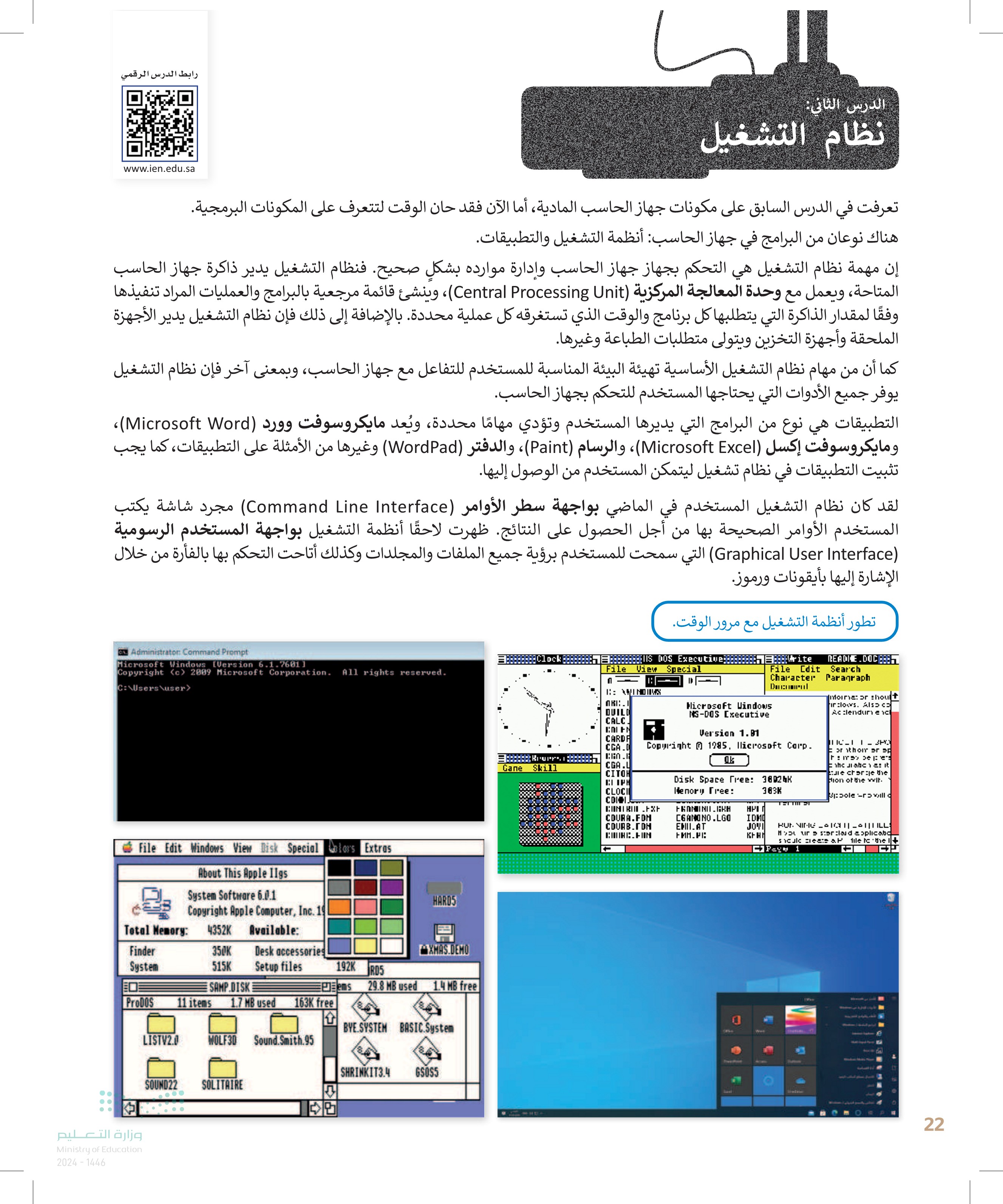
23 بدء تشغيل جهاز الحاسب ستتعرف في هذا الدرس على كيفية التعامل مع نظام تشغيل مايكروسوفت ويندوز يعتمد نظام ويندوز (Windows System) على الأيقونات التي يمكن للمستخدم الضغط عليها بالفأرة. وعند الضغط على الأيقونة أو الرمز يتم فتح صندوق في نافذة مخصصة لكل ملف أو مجلد أو برنامج يحتوي على معلومات خاصة به. DWD 1602A Office Office Word OneNote 5 PowerPoint Access Outlook Excel One Day الأدوار من Mesut الأديات الإدارية في Wada الأقام بالبرامج التلفزيونية الرائع الملحقة / Window Matt Input Panel Print 30) Window Mesh Player الاتصال سطح المالي البعيد الوسام الخالدي والنسج الشولي 1 Wrtoon يبدأ تشغيل جهاز الحاسب عند الضغط على زر الطاقة أو التشغيل، فيقوم نظام الإدخال والإخراج الأساسي بتحديد مكونات جهاز الحاسب ثم يبدأ نظام التشغيل بالعمل في العادة تكون الشاشة الأولى التي تراها هي واجهة المستخدم لتسجيل الدخول، وتسمح للمستخدم بتشغيل نظام التشغيل. عندما يعمل أكثر من شخص على حاسب واحد قد يرغبون بتخصيص بيئة التشغيل والبرامج والملفات والمجلدات الخاصة بهم، لهذا السبب تسمح لنا معظم أنظمة التشغيل بإنشاء عدة حسابات لعدة مستخدمين باستخدام اسم مستخدم وكلمة مرور. وزارة التعليم Ministry of Education 2024-1446 8 Binary Academy 1 Binary Academy R لتسجيل الدخول في ويندوز اكتب رقم التعريف الشخصي 1. (PIN) > اضغط على زر - Enter لمحة تاريخية كان نظام التشغيل الأكثر شيوعًا هو إم إس دوس (MS-DOS) ، ولكن مع ظهور واجهة المستخدم الرسومية أصبح نظاما تشغيل ماك أو إس (macOS) ومايكروسوفت ويندوز (Microsoft Windows) الأكثر شيوعًا.
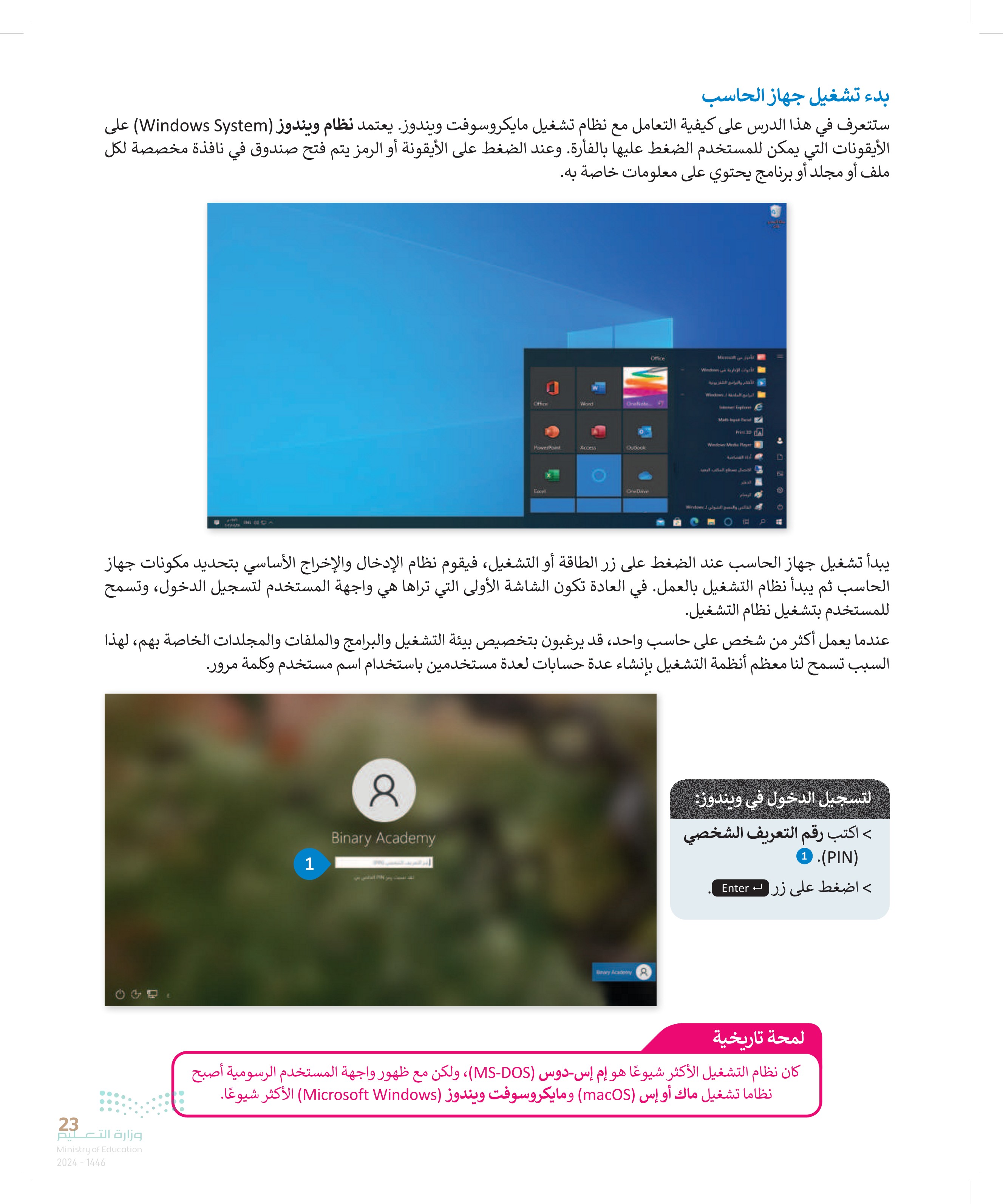
كان نظام التشغيل الاكثر شيوعاً هو إم إس - دوس
24 تتألف من بعد تسجيل الدخول في شاشة نظام ويندوز، تظهر الشاشة الرئيسة التي يُطلق عليها اسم سطح المكتب (Desktop)، التي مساحة العمل وشريط المهام وبعض الأيقونات وزر البدء Start). يجب أن يكون نظام التشغيل سهلًا قدر الإمكان ليمكن الجميع من استخدامه حتى عند معرفتهم بأساسيات جهاز الحاسب فقط، ويسمى هذا بمفهوم سهولة الاستخدام (User friendly). مساحة العمل هي المساحة التي تتعامل فيها مع العناصر المختلفة عند فتح نظام ويندوز ملة المحلة زر البدء يمكن الوصول من خلال هذا الزر إلى جميع البرامج والمجلدات والملفات وجميع أدوات نظام التشغيل. الأيقونات عند تثبيت ويندوز لأول مرة، تظهر أيقونة سلة المحذوفات فقط على سطح المكتب. يمكنك هنا وضع جميع البرامج التي تستخدمها بصورة متكررة، حيث يمكنك فتحها بضغطة واحدة. ٢٠١٧/٨ ENG CA شريط المهام تظهر كل نافذة تفتحها في شريط المهام أيضًا ليتم الوصول إليها بسهولة في أي وقت تريده، مما يتيح لك العمل على عدة برامج في نفس الوقت. أيقونات بدء التشغيل تمثل جميع البرامج التي تبدأ عند تشغيلك جهاز الحاسب ودخولك نظام التشغيل. هذه هي البرامج التي تساعدك على العمل في جهاز جهاز الحاسب الخاص بك أو الرموز التي تغير الإعدادات المهمة، مثل برامج مكافحة الفيروسات، والتاريخ والوقت، وإعدادات الصوت. كن حذرًا تأكد من إيقاف تشغيل جهاز الحاسب قبل القيام بتنظيفه، وتجنب وجود أي ماء على يديك، ولا تستخدم الماء لتنظيف جهاز الحاسب. وزارة التعليم Ministry of Education 2024-1446
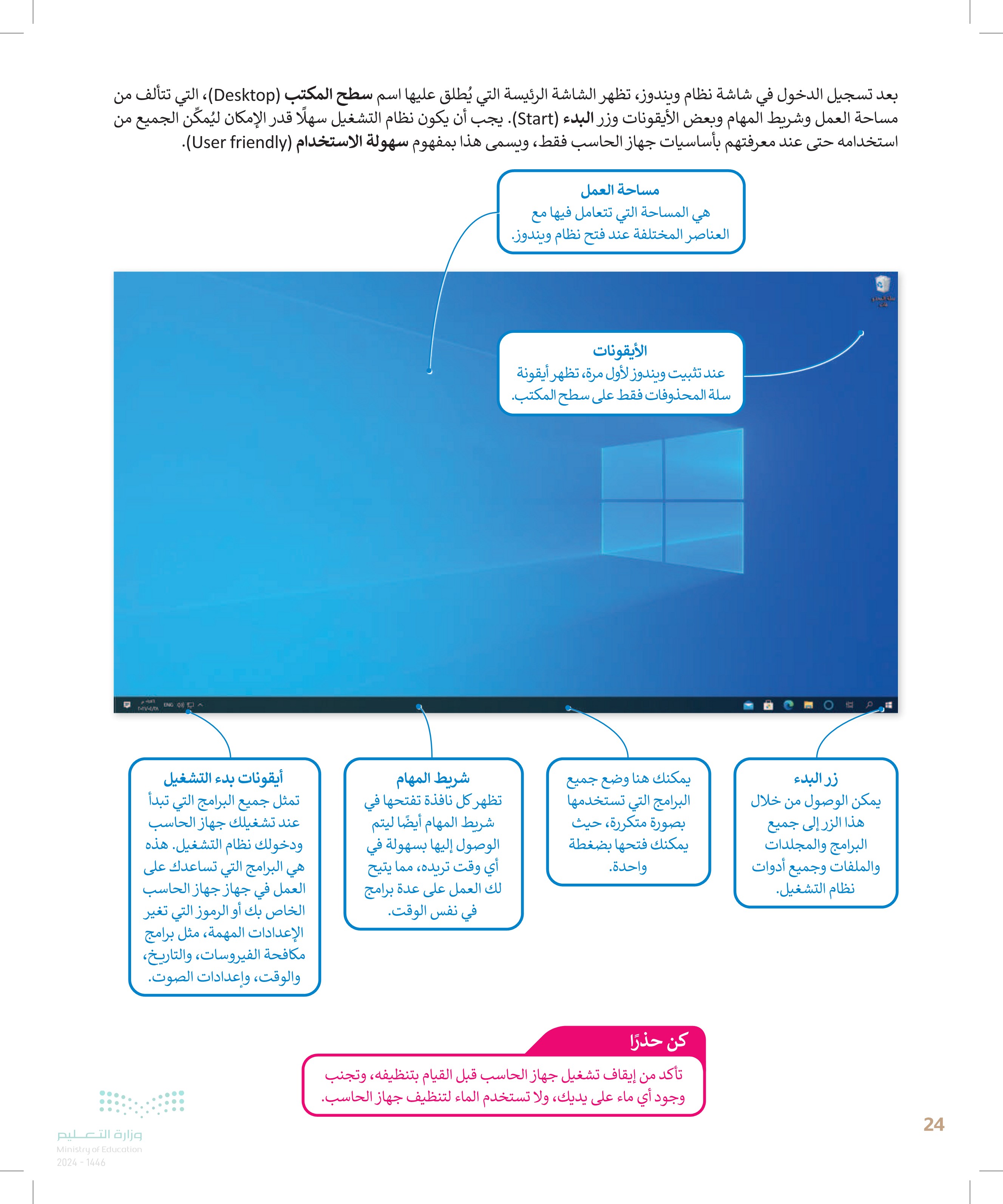
تأكد من إيقاف تشغيل الحاسب قبل القيام بتنظيفة
25 2 النافذة الرئيسة يمكن الوصول إلى جميع برامج وتطبيقات الويندوز تقريبًا من خلال النافذة الرئيسة. يمكنك هنا العثور على جميع البرامج والملحقات المثبتة على جهاز الحاسب الخاص بك. Office Office Word OneNote... J PowerPoint Access Outlook Excel OneDrive لفتح النافذة الرئيسة > اضغط على زر بدء (Start) سيتم فتح النافذة الرئيسة 2 الأخبار . من Microsoft الأدوات الإدارية في Windows الأفلام والبرامج التلفزيونية البرامج الملحقة لـ Windows Internet Explorer Math Input Panel Print 3D A Windows Media Player أداة القصاصة الاتصال بسطح المكتب البعيد الدفتر الرسام الفاكس والمسح الضوئي لـ Windows O 1 إعدادات المستخدم من خلال الضغط على أيقونة المستخدم يمكنك الوصول إلى إعدادات حساب مايكروسوفت الخاص بك وضبط إعدادات تسجيل الدخول للوصول إلى إعدادات المستخدم: > اضغط على زر بدء .(Start) 1 > اضغط على أيقونة المستخدم. يمكنك في هذه المساحة مشاهدة البرامج التي ثبتها في قائمة "بدء" لتتمكن من الوصول إليها بسهولة وبسرعة أكبر. يسمح تغيير إعدادات الحساب بإدارة حساب مايكروسوفت الخاص بك، حيث يمكنك تغيير خيارات تسجيل الدخول وكذلك تغيير صورة المستخدم. يمكن تأمين جهاز الحاسب وإغلاق الشاشة لحمايته من الاستخدام غير المصرح به، باستثناء من يمتلك كلمة المرور الخاصة بالمستخدم. تسجيل الخروج يغلق جميع البرامج ويعيد المستخدم الشاشة تسجيل الدخول. يمكن للمستخدم تسجيل الدخول من جديد أو تسجيل الدخول كمستخدم آخر. Math Input Panel 2 Print 3D A د. Windows Media Player أداة القصاصة مع تغيير إعدادات الحساب A قفل 1 تسجيل الخروج DI Windows. وزارة التعليم Ministry of Education 2024-1446
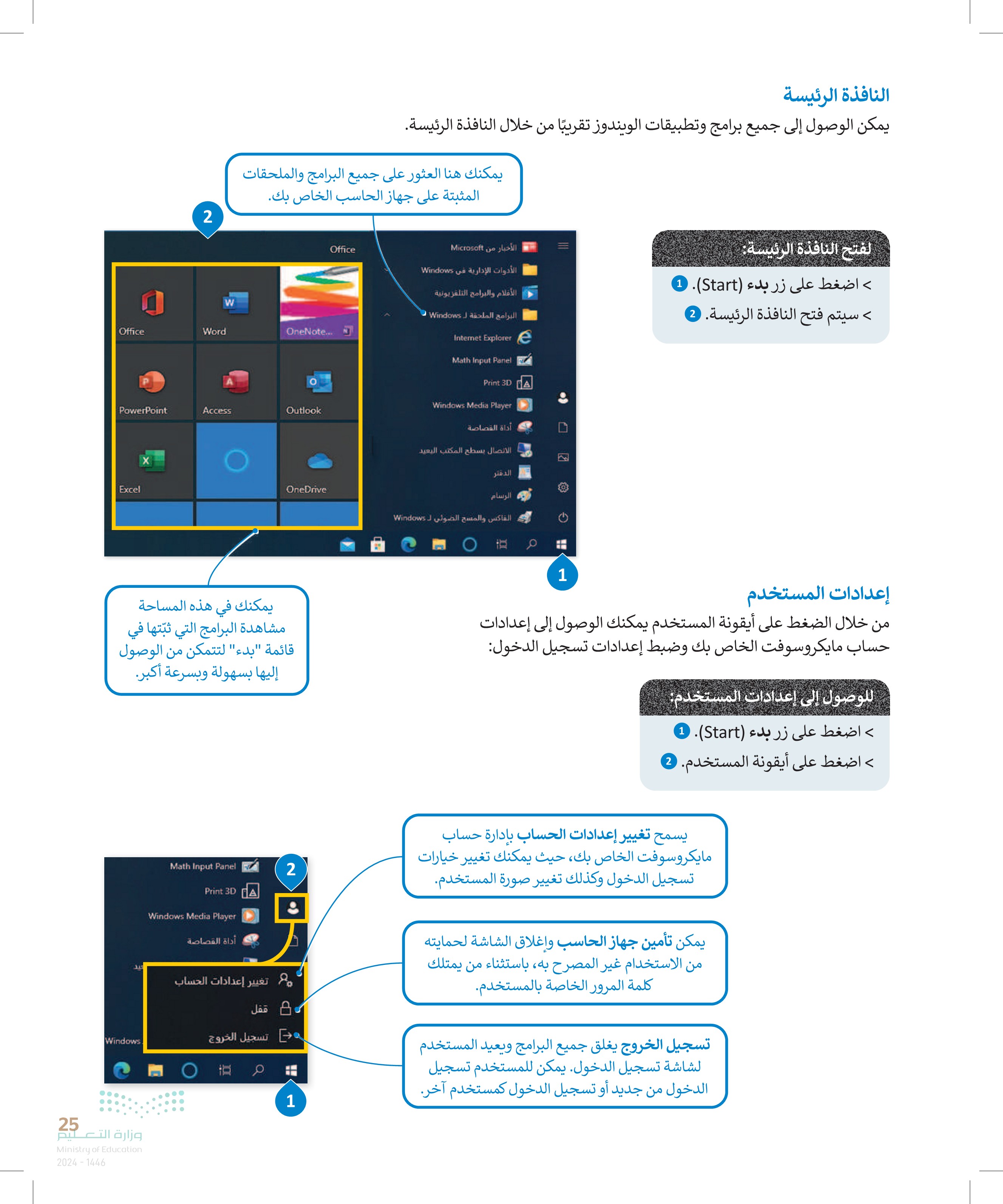
26 تنظيم سطح المكتب تعد إدارة الملفات إحدى المزايا الأساسية لنظام التشغيل، حيث يتيح نظام وندوز للمستخدم إدارة ملفاته ومجلداته، فعند وجود الكثير من الملفات على سطح المكتب، يُفضل تنظيمها في مجلدات. لقد تعرفت مسبقًا على كيفية إنشاء المجلدات الرئيسة والمجلدات الفرعية وأيضًا على نسخ المجلدات وحذفها. هيكلة المجلدات تشبه الشجرة ذات الفروع. في المخططات الشجرية أدناه لاحظ كيف تؤثر كل حركة محتملة للمجلد على بنية المجلد. تمارين مجلد اسمي ملاحظات تمارین تاریخ تمارين رياضيات مجلدات فرعية اسمي تمارين ملاحظات تمارین تاریخ تمارين رياضيات تمارین تاریخ ستكون النتيجة بهذا الشكل عند الضغط على الأمر نسخ. ستكون النتيجة بهذا الشكل عند الضغط على الأمر قص. نصيحة ذكية ملاحظات اسمي تمارین تاریخ تمارين رياضيات تُعد أوامر النسخ والقص واللصق أكثر الأوامر المستخدمة شيوعًا عند مستخدمي جهاز الحاسب. تذكر هذه الأوامر جيدًا حيث ستسخدمها بالطريقة ذاتها في كل البرامج من خلال القيام بما يلي: تحديد العنصر ، ونسخه أو قصه، ثم نقله إلى المكان الذي تريده ولصقه. تمارين وزارة التعليم Ministry of Education 2024-1446
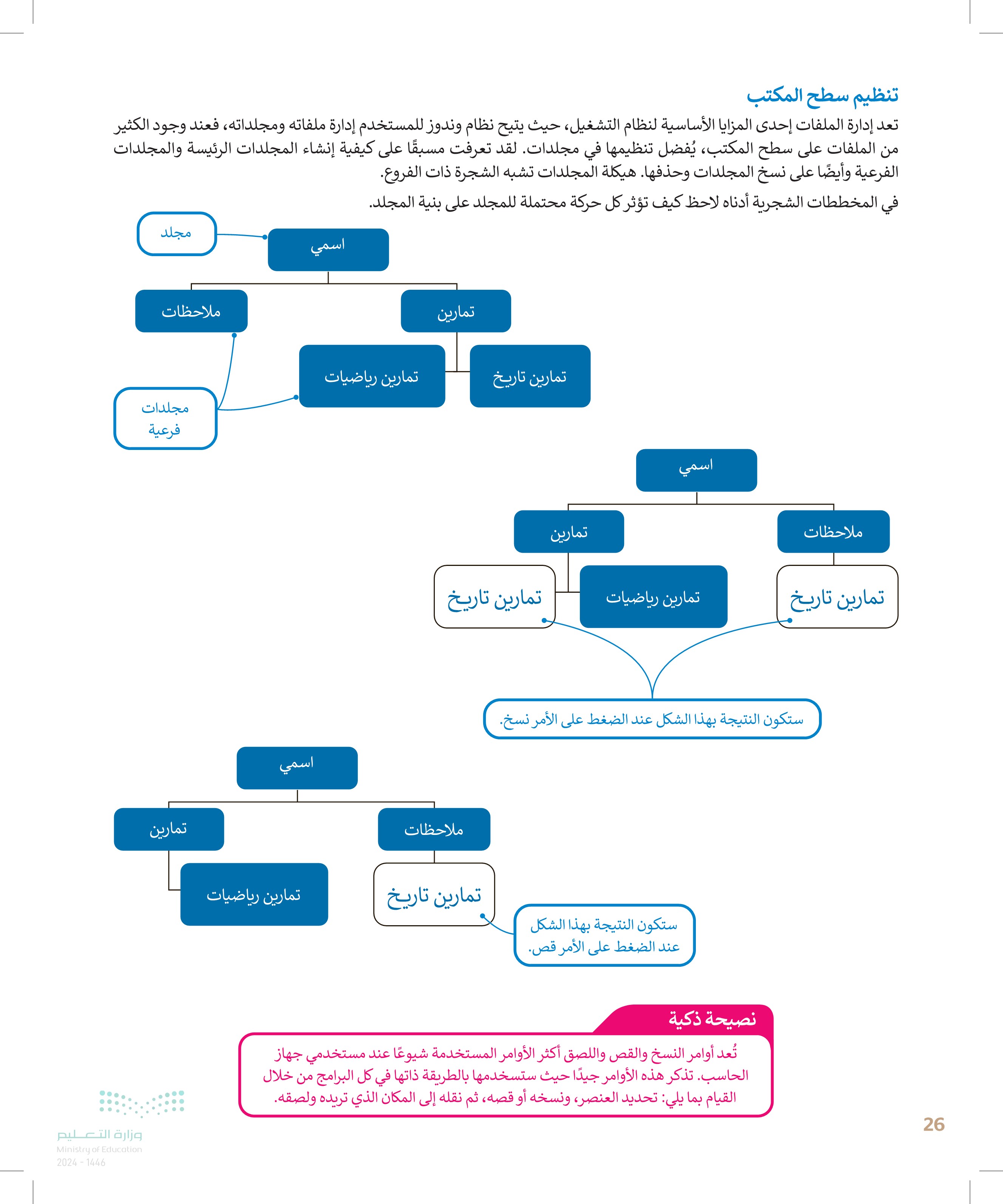
نصيحة ذكية تعد أوامر النسخ والقص وللصق أكثر الأوامر المستخدمة شيوعا عند مستخدمي جهاز الحاسب
27 وزارة التعليم Ministry of Education 2024-1446 البحث عن مجلد أو ملف عندما يكون لديك الكثير من الملفات على جهاز جهاز الحاسب الخاص بك، فمن الطبيعي أن تنسى المكان الذي حفظتها فيه، لذلك إذا كنت بحاجة إلى ملف، فيمكنك البحث عنه. البحث عن ملف أو مجلد > في الزاوية العلوية اليسرى من النافذة المفتوحة ستلاحظ وجود مربع نص خاص بالبحث السريع . اكتب اسم الملف الذي تريد البحث عنه هنا. 1 > سيبحث ويندوز تلقائيًا عن الملفات بهذا الاسم ويعرضها 2 لتحديد مجلد اضغط عليه مرةً واحدة، ولتحديد مجموعة ملفات اضغط زر Ctrl واخترها جميعًا. ☐ 1 م اختبار الحجم • بايت أدوات البحث اختبار - نتائج البحث في وصول سريع 2 ملف الصفحة الرئيسية مشاركة عرض ↑ نتائج البحث في وصول سريع وصول سريع W اختبار تاريخ التعديل: ۱۰:۰۸ ص ٢٠٢/٠٥/٠٥ OneDrive هذا الكمبيوتر الشخصي التنزيلات لمشاهدة محتويات ملف فى مجلد دون فتحه > اضغط على أيقونة مستكشف الملفات (File Explorer ثم على المستندات (Documents). > سيظهر مجلد المستندات (Documents). > من علامة تبويب عرض (View) في مجموعة اللوحات (Panes)، اضغط على زر جزء المعاينة 4. (Preview Pane) > اضغط على الملف الذي ترغب برؤية محتوياته في لوحة المعاينة (Preview Pane). Windows 1 الدفتر الرسام الفاكس والمسح الض 恒

28 يمكنك العودة إلى المجلد السابق من خلال زر رجوع (Back). المستندات ملف الصفحة الرئيسية مشاركة عرض » هذا الكمبيوتر الشخصي » المستندات وصول سريع OneDrive هذا الكمبيوتر الشخصي التنزيلات الصور المستندات ل الموسيقى سطح المكتب 2 LIFE V مجلدي هنا يعرض مسار المجلد. مجلد المستندات (Documents) هو مجلد افتراضي يمكنك استخدامه لتنظيم بياناتك وتخزينها. تستخدم مجلدات الصوتيات والصور لنفس الغرض. علف * 4 ينقل زر التصغير النافذة إلى شريط المهام لتتمكن من يُغير زر التكبير حجم النافذة من الحجم المحدد مسبقًا إلى استخدامها لاحقًا. كامل الشاشة. م بحث في المستندات مشاركة جزء المعاينة ايقونات كبيرة جدا - ايقونات كبيرة ايقونات صغيرة قالمة التفاصيل لوحات محتوى ايقونات متوسطة تفاصيل منع حسب أعمدة. سول سريع OneDrive يتيح جزء المعاينة (Preview Pane رؤية محتوى بعض الملفات دون الحاجة لفتحها. هذا الكمبيوتر الشخصي التنزيلات الصور المستندات ل الموسيقى سطح المكتب كائنات 3D ملفات الفيديو معلومة التخطيط هذا الكمبيوتر الشخصي ، المستندات ، مجلدي عناصر تم تحديدا عنصر . بایت اختبار X W W الحيوانات لالحة ما 5 ם زر إغلاق (Close) يغلق النافذة. 3 خانات اختبار العنصر X ملحقات أسماء الملفات حجم كل الأعمدة العناصر المخفية الحالي إظهار / إخفاء إخفاء العناصر المحددة بحث في مجلدي الحيوانات الرائعة يعتقد الكثير منا بأن ما يميزنا عن الحيوانات هو امتلاكنا لمهارات وقدرات عالية، ولكن ما لا ندركه هو أن الكثير من الحيوانات لها قدرات غير اعتيادية هيا بنا نتعرف على بعض هذه القدرات. يتم تمثيل المجلد بأيقونة صفراء اللون، وقد يحتوي المجلد على مجلدات فرعية أو أيقونات أخرى تسمى "الملفات". وزارة التعليم Ministry of Education 2024-1446
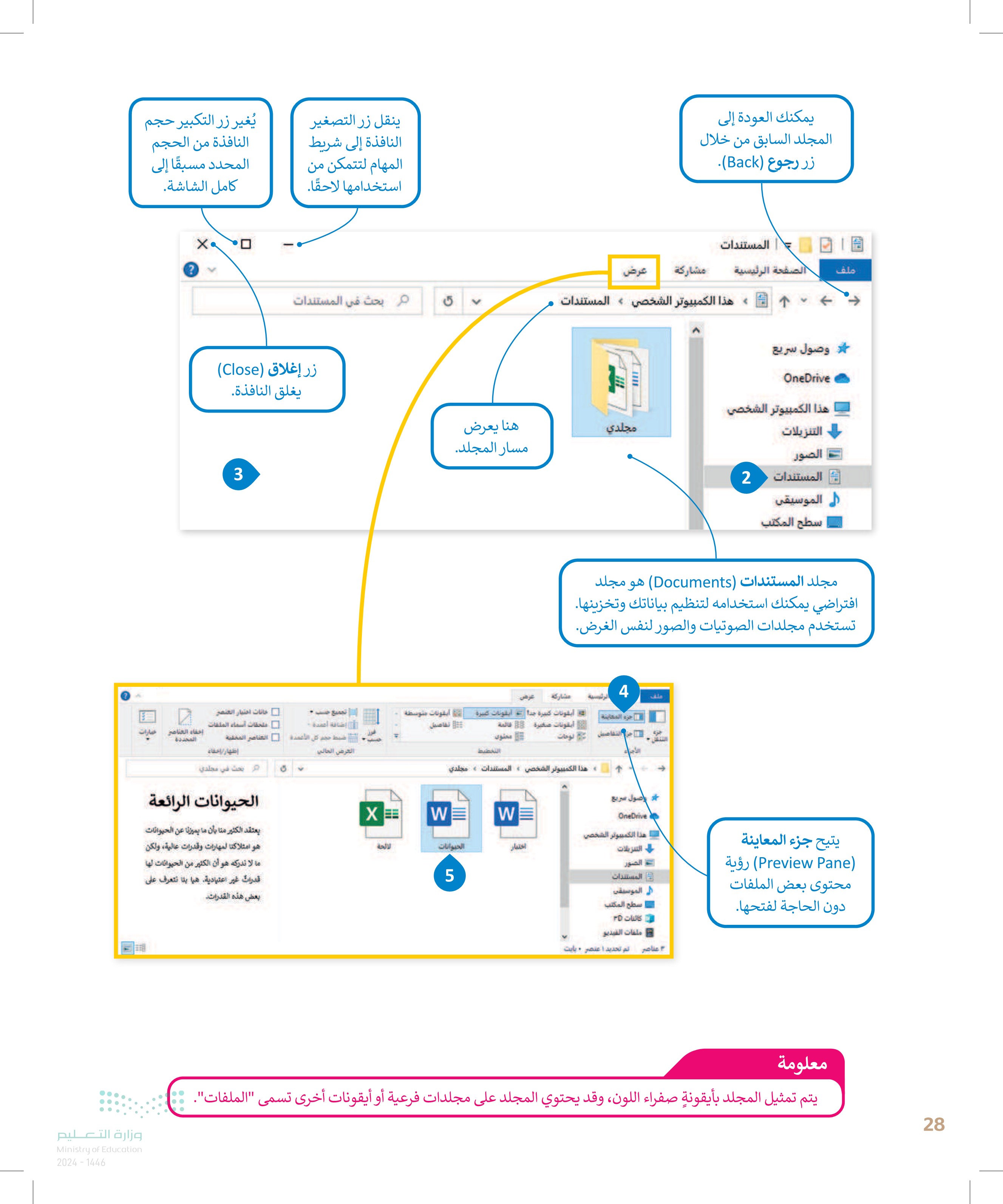
لمشاهدة محتويات ملف في مجلد دون فتحة
يتم تمثيل المجلد بأيقونة صفراء اللون
طرق متقدمة لنسخ الملفات والمجلدات أو نقلها هناك طرق ذكية أكثر سهولة لنسخ أو نقل الملفات والمجلدات مثل السحب والإفلات. يتيح لك السحب والإفلات نقل ملف أو مجلد إلى موقع محدد يتم الإشارة إليه بالفأرة. السحب وافلات (نقل) عنصر > حدد موقع الملف أو المجلد الذي تريد نقله. 1 > افتح المجلد الذي تريد نقل ملف أو مجلد إليه وضعه بالقرب منه 2 > اضغط بصورة مستمرة على المف أو المجلد الذي ترغب بنقله وانقل مؤشر الفأرة إلى النافذة الأخرى. > أفلت زر الفأرة 1 المارين ملف الصفحة الرئيسية مشاركة وصول سريع OneDrive هذا الكمبيوتر الشخصي » المستندات ، اسمي » تمارين هذا الكمبيوتر الشخصي التنزيلات تمارين مادة التاريخ تمارين مادة الرياضيات المستندات ل الموسيقي سطح المكتب كائنات ٣٥ ملفات الفيديو ة القرص المحلي (C) 3 1 يمكنك بنفس G الطريقة نقل مجلد أو ملف إلى مجلد آخر في نفس النافذة. a إذا ضغطت باستمرار على زر الفأرة بالإضافة لزر ctrl سيتم نسخ الملف بدلا من نقله. ملاحظات ملف الصفحة الرئيسية مشاركة وصول سريع OneDrive هذا الكمبيوتر الشخصي ، المستندات ، اس 2 ملاحظات هذا الكمبيوتر الشخصي تمارين مادة التاريخ تمارين مادة الرياضيات التنزيلات الصور المستندات الموسيقى ا سطح المكتب كائنات 3D ملفات الفيديو ة القرض المحلي (C) يمكنك أيضًا نسخ عنصر مباشرةً إلى جهاز تخزين ببضع خطوات. لإرسال عنصر إلى جهاز تخزين > حدد موقع الملف أو المجلد الذي تريد نسخه 1 > اضغط بزر الفأرة الأيمن عليه واضغط على إرسال إلى 2. (Send to) > اضغط على جهاز التخزين المطلوب. 6 ملف ملاحظات الصفحة الرئيسية مشاركة عرض وصول سريع OneDrive هذا الكمبيوتر الشخصي التنزيلات الصور المستندات الى الموسيقى سطح المكتب. كاليات PD ملفات الفيديو هذا الكمبيوتر الشخص ، المستثنات ، المدرسة ، ملاحظات ، ة القرص المحلي (٢) محرك اقراص 056 :) محرك أقراص E) USB) الشبكة تمارين مادة 1 دة التاريخ تمارين مادة الرياضيات فتح 2 1 فتح في نافذة جديدة تثبيت الخلف بالوصول السريع Browse in Adobe Bridge CSS الفحص باستخدام Microsoft Defender ملح حق الوصول لـ استعادة الإصدارات السابقة تضمين في المكتبة تثبيت بالقائمة ابدا إرسال إلى نسخ إنشاء اختصار حذف إعادة التسمية خصائص 7 4 بحت في ملاحظات Compressed (zipped) folder < المستندات جهاز Bluetooth سطح المكتب (إنشاء اختصار) مستلم البريد مستلم الفاكس محرك أقراص E) USB) 3 x 29 وزارة التعليم Ministry of Education 2024-1446
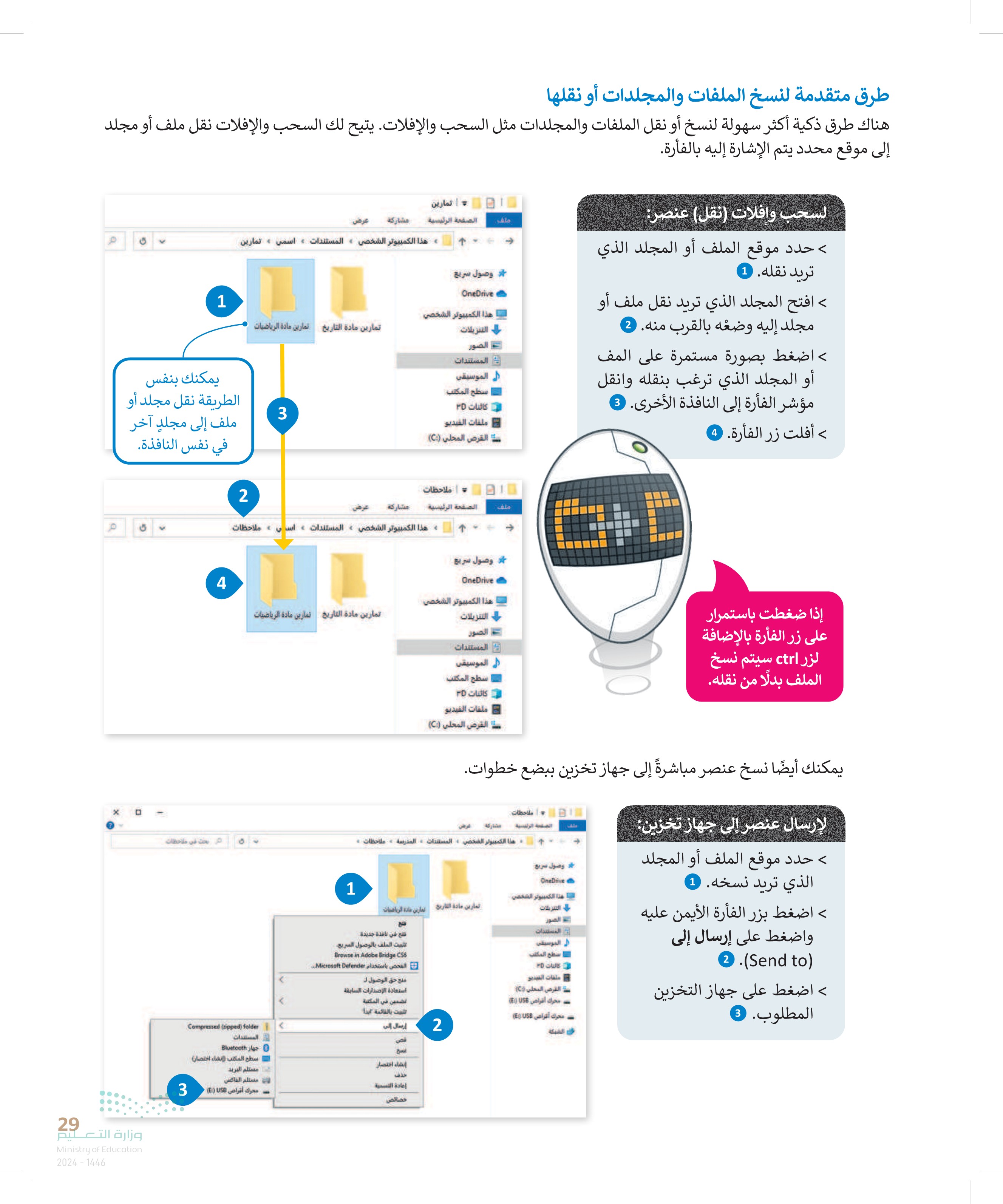
30 خصائص الملفات لقد تعرفت مسبقًا على كيفية إنشاء الملفات والمجلدات. حان الوقت الآن لاستعراض بعض الميزات المتقدمة. يحتوي كل ملف أو مجلد على بعض المعلومات الخاصة به مثل تاريخ إنشائه على القرص الصلب وغير ذلك من المعلومات. استعراض خصائص الملف > حدد موقع الملف في القرص الثابت لديك، على سبيل المثال في المستندات 1. (Documents) > اضغط بزر الفأرة الأيمن واضغط على خصائص .(Properties). > ستظهر نافذة خصائص (Properties). راجع المعلومات التي تريدها أو طبق أي تغييرات واضغط موافق (S (OK | مجلدي ملف الصفحة الرئيسية مشاركة وصول سريع OneDrive هذا الكمبيوتر الشخصي - المستندات ، مجلدي 2 هذا الكمبيوتر الشخصي اختبار التنزيلات الصور المستندات ال الموسيقى سطح المكتب كائنات 3D ملفات الفيديو القرص المحلي (C) 1 X X W W فتح تحریر جديد طباعة مشاركة باستخدام Skype الفحص باستخدام Microsoft Defender... كا مشاركة فتح باستخدام منح حق الوصول لـ استعادة الإصدارات السابقة في الشبكة إرسال إلى قص نسخ عناصر تم تحديدا عنصر ٢,٠ ۱۳٫۰ کیلوبایت إنشاء اختصار حذف إعادة التسمية خصائص 3 نوع الملف Type of file يخبرك بنوع الملف، على سبيل المثال، .doc فتح باستخدام (Opens with) الموقع (Location) يوضح مكان وجود الملف في القرص. الحجم (Size) يوضح حجم الملف. الحجم على القرص (Size on disk يوضح مقدار المساحة التي يحتاجها جهاز الحاسب لحفظ الملف. للقراءة فقط (Read-only) يؤمن الملف ولا يسمح بأي تغییرات خصائص الحيوانات W 4 الأمان التفاصيل الإصدارات السابقة الحيوانات نوع الملف مستند docx) Microsoft Word.) فتح باستخ Word الموقع مجلدي \C:\Users ۱۲,۰ كيلوبايت (12.335 بایت) م على ال ١٦,٠ كيلوبايت 16.384 (بایت تاريخ الإنشاء ٥ مایو (۲۰۲۱، ۱۱:۱۱:۰۵ تاريخ دیل ۵ مایو ۱۱:۱۱:۰۰:۲۰۲۱ شغيل الأخير ٥ مایو (٠٠٢:٠٢:٠٦۲۰۲ السمات للقراءة فقط مخفي خيارات متقدمة. تطبيق تاريخ الإنشاء (Created) يعرض تاريخ إنشاء الملف. تاريخ التعديل (Modified) يعرض تاريخ تعديل الملف آخر مرة. التشغيل الأخير (Accessed) يعرض تاريخ فتح الملف آخر مرة. مخفي (Hidden) يجعل الملف غير مرئي. عند الضغط على تطبيق (Apply) يتم تطبيق جميع الخيارات التي اخترتها ولكن تبقى النافذة مفتوحة ما 5 < < وزارة التعليم Ministry of Education 2024-1446
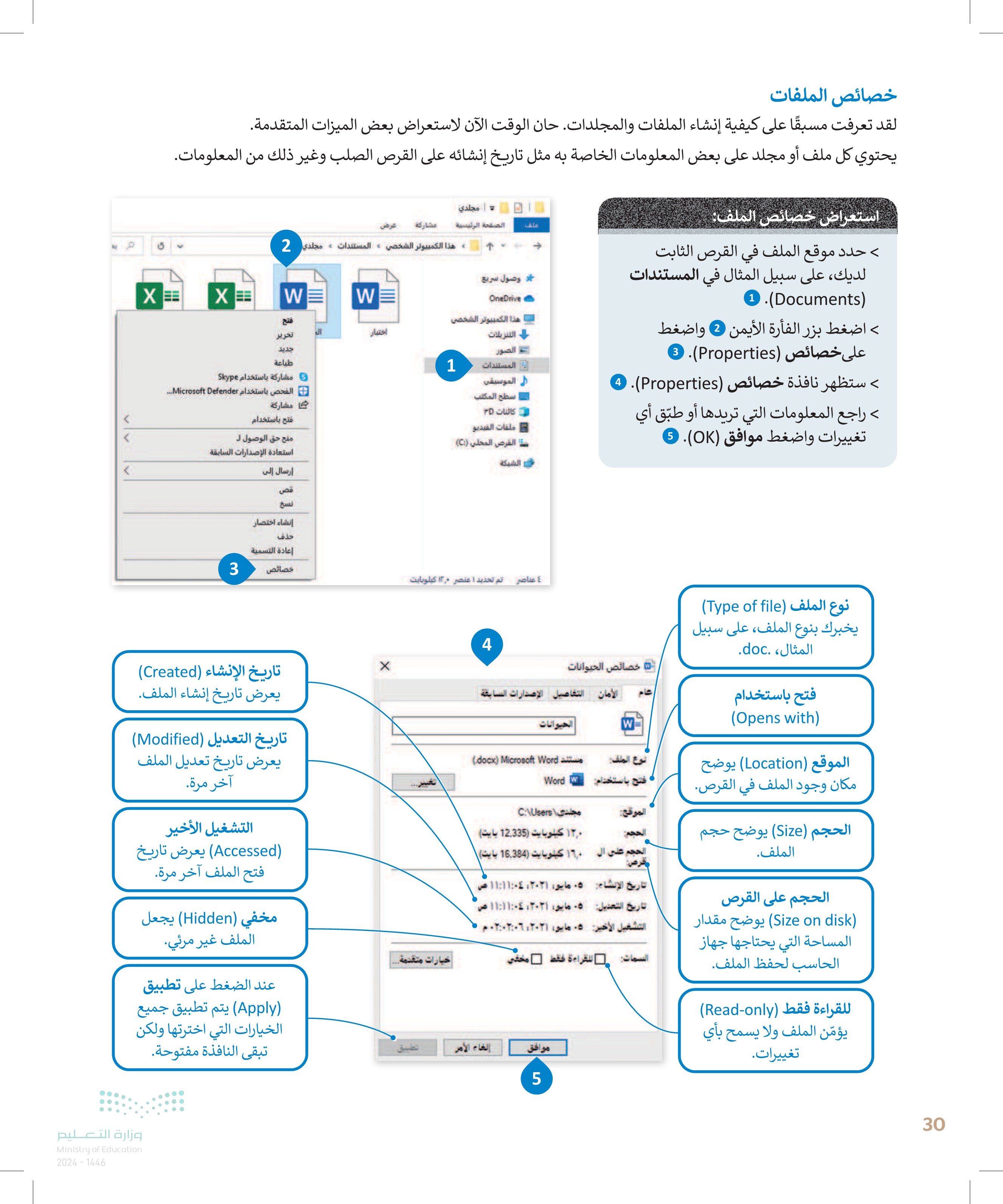
إدارة أجهزة التخزين الخاصة بك تتمثل إحدى المهام الأساسية لنظام التشغيل في إدارة أشياء كثيرة من بينها جميع أجهزة التخزين الخاصة بجهاز الحاسب. يمكنك العثور على جميع أجهزة التخزين أو أماكن الشبكة التي يتصل بها جهاز الحاسب بالضغط على هذا الكمبيوتر الشخصي (This (PC). محرك القرص الصلب محرك الأقراص المضغوطة أو أقراص DVD. ملف الكمبيوتر هذا الكمبيوتر الشخصي عرض هذا الكمبيوتر الشخصي المجلدات (V) وصول سريع التنزيلات الصور OneDrive هذا الكمبيوتر الشخصي التنزيلات الصور المستندات الموسيقى سطح المكتب كائنات 3D ملفات الفيديو ة القرص المحلي (C) المستندات سطح المكتب ملفات الفيديو الأجهزة ومحركات الأقراص (۳) (C) القرص المحلي محرك أقراص USB (:) ١٧٤ غيغابايت حرة من ٢٢٢ غيغابايت محرك أقراص E: USB) (E) محرك أقراص USB الشبكة ۳۸,۱ غيغابايت حرة من ٢٩٣ غيغابايت DVD الموسيقى D كائنات ٣ بحث في هذا الكمبيوتر الشخصي (D) محرك أقراص DVD تظهر هنا بطاقة الذاكرة أو محرك USB عند توصيله بجهاز الحاسب. يعرض لك الشريط الموجود بجانب أيقونة محرك الأقراص مساحة وحدة التخزين لديك، حيث يبين الجزء الأزرق المساحة المشغولة بينما يُظهر الجزء الأبيض المساحة الحرة. نصيحة ذكية جهاز الحاسب يحتاج لمهارة عملية وليس مجرد دراسة نظرية، فحاول الجمع بين الأمور التي تعلمتها واكتشف البرامج لتتطور مهاراتك. 31 وزارة التعليم Ministry of Education 2024-1446
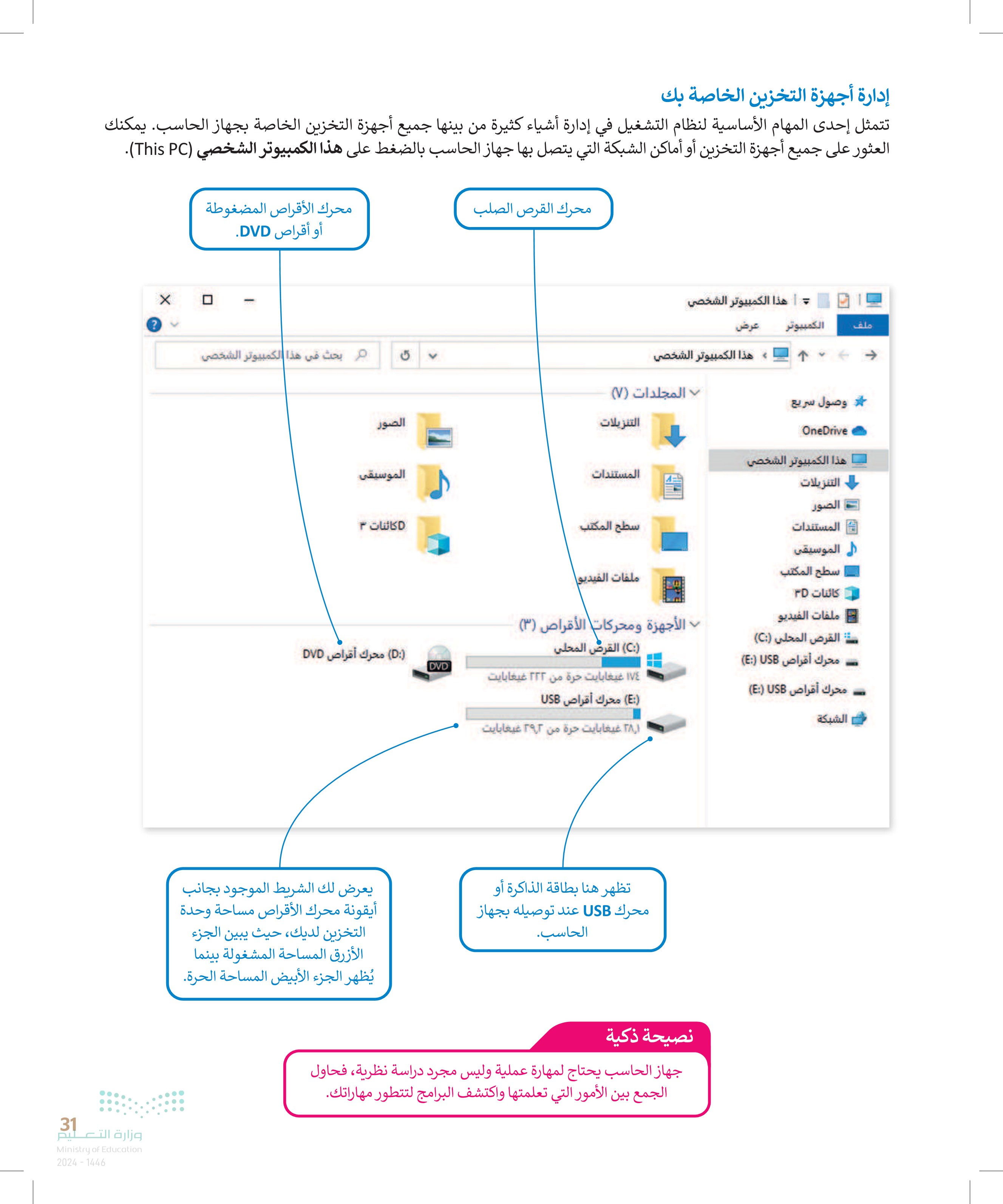
إدارة أجهزة التخزين الخاصة بك
الحاسب يحتاج لمهارة علمية وليس مجرد دراسة نظرية
32 "" إزالة جهاز التخزين كما تعلمت سابقًا فإن جميع أجهزة التخزين الملحقة يتم عرضها في أيقونة هذا الكمبيوتر الشخصي عند توصيلك لبطاقة ذاكرة أو محرك أقراص خارجي لأول مرة سيتعين عليك الانتظار قليلًا لكي يتعرف جهاز الحاسب على هذا الجهاز ومن ثم يتم عرضه. يتم توصيل معظم أجهزة التخزين من خلال منفذ يو إس بي (USB). عندما تنتهي من العمل مع الملفات الموجودة على جهاز التخزين الخارجي وقبل إزالة الجهاز فعليًا وسحبه يجب إزالته من نظام التشغيل؛ لأنه في الواقع ربما يكون جهاز الحاسب مازال ينقل البيانات إلى جهاز التخزين لإزالة جهاز التخزين > من نافذة مستكشف الملفات (File Explorer افتح هذا 1 الكمبيوتر الشخصي ) .This 0 > اضغط بزر الفأرة الأيمن على جهاز التخزين الخاص بك ثم اضغط على إخراج .(Eject) > انتظر حتى تظهر رسالة التأكيد . واسحب الجهاز للخارج. > سيختفي الجهاز من نافذة هذا الكمبيوتر الشخصي (This PC 5 1 هذا الكمبيوتر الشخصي ملف الكسوتر عرض هذا الكمبيوتر الشخصي المجلدات (V) وصول سريع التنزيلات OneDrive هذا الكمبيوتر الشخص التنزيلات الصور المستندات الى الموسيقى سطح المكتب كائنات 3D المستندات فتح فتح في نافذة جديدة تثبيت الملف بالوصول السريع تشغيل BitLocker فتح التشغيل التلقائي..... الفحص باستخدام Microsoft Defender... 3 منح حق الوصول لـ الموسيقى فتح کجهاز محمول سطح المكتب D كائنات ٣ تصمين في المكتبة تثبيت بالقائمة ابداً لهيئة... ملفات الفيديو إخراج الأجهزة ومحركات الأقراص (1) القرص المحلي (٢) (C) القرص المحلي الشبكة ١٦٦ غيغابايت حرة من ٢٢٢ غيغابايت :D) محرك أقراص USB ميجابايت حرة من ٢٩٣ عیمابایت ملفات الفيديو 2 DVD قص نسخ (D) محرك أن إنشاء اختصار إعادة التسمية خصائص Windows host process (Rundll32) الأميرة ومحركات الأمراض (3) 5 يمكن إزالة الأجهزة بأمان يمكن الآن إزالة الجهاز محرك أقراص USB (D)) من الكمبيوتر بأمان. 4 إيقاف تشغيل جهاز الحاسب يُعد إيقاف تشغيل جهاز الحاسب بطريقة صحيحة أحد الأمور المهمة، وخطواتها كالتالي: تجعل وضعية سكون (Sleep) جهاز لإيقاف تشغيل جهاز الحاسب > اضغط على زر بدء .(Start) > اضغط على زر الطاقة (Power) ثم اضغط على زر إيقاف التشغيل Shut Down) قطع الاتصال الحاسب في حالة توفير الطاقة، حيث يمكن أن يعود جهاز الحاسب للعمل خلال ثوان قليلة عندما تضغط على أي مفتاح من لوحة المفاتيح يوقف خيار إعادة التشغيل (Restart) تشغيل جهاز الحاسب ثم يعيد تشغيله فورًا مرةً أخرى. كن حذرًا 1 سكون إيقاف التشغيل إعادة التشغيل الطاقة 2 3 عند وجود أمطار وصواعق رعدية، ينصح بعدم تشغيل جهاز الحاسب، حيث إنه قد تتأثر شبكة الكهرباء وتؤدي إلى إتلاف جهاز الحاسب الخاص بك. لذلك افصل جهاز الحاسب تجنبًا لأي أخطار محتملة. الا وزارة التعليم Ministry of Education 2024-1446
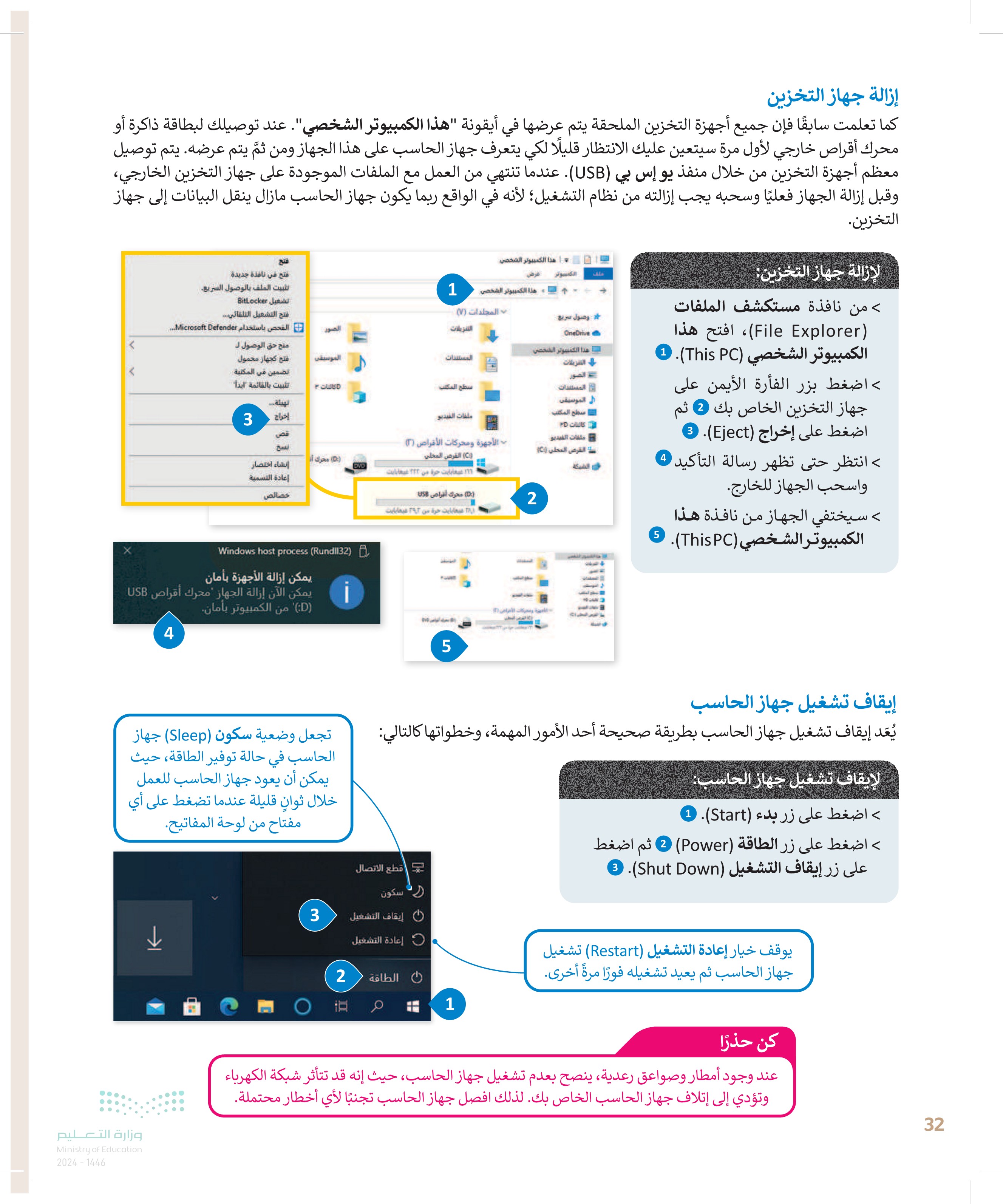
عند وجود أمطار وصواعق رعدية ينصح بعدم تشغيل الحاسب
لنطبق معًا تدريب 1 املأ الفراغات بالكلمة أو العبارة المناسبة. 1. النافذة الرئيسة 2. على جهاز الحاسب 3. المثبتة على 4. جميع البرامج 5. غالبًا التطبيقات قائمة بدء Xers Community Com Huis Game Far Tur Plane السياسو البلية ( Widows جهولة الوصول إلى Www Roubitody تعرض جميع البرامج Binary Academy D مستندات الصور الإعدادات ن الطاقة المجلدات الأكثر استخدامًا التي تستخدمها المثبتة 33 وزارة التعليم Ministry of Education 2024-1446
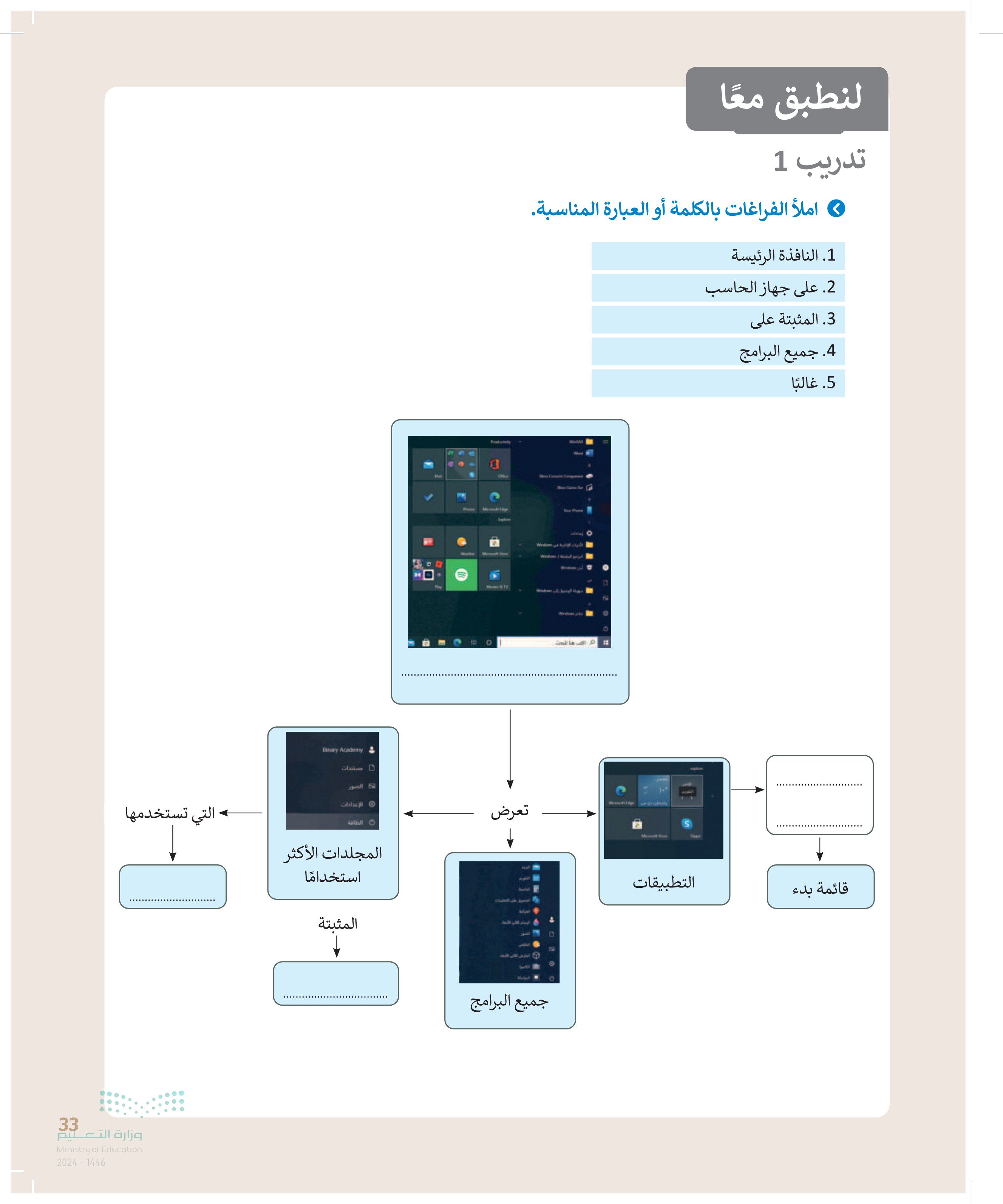
34 تدريب 2 • حاول إنشاء المجلدات التالية في جهاز الحاسب الخاص بك وفق المخطط الظاهر أمامك. تمارين اسمي اختبارات برامج تمارين تمارين اختبارات اختبارات وورد إكسل عملية نظرية عملية نظرية > أجب عن الأسئلة التالية: 1. ما نوع الملفات التي يمكنك تخزينها في مجلد "تمارين"؟ اشرح إجابتك. 2. ما نوع الملفات التي يمكنك تخزينها في مجلد "برامج"؟ اشرح إجابتك. .3. هل يمكنك رؤية محتوى المستند في مجلد " اختبارات دون فتحه؟ اشرح إجابتك. وزارة التعليم Ministry of Education 2024-1446
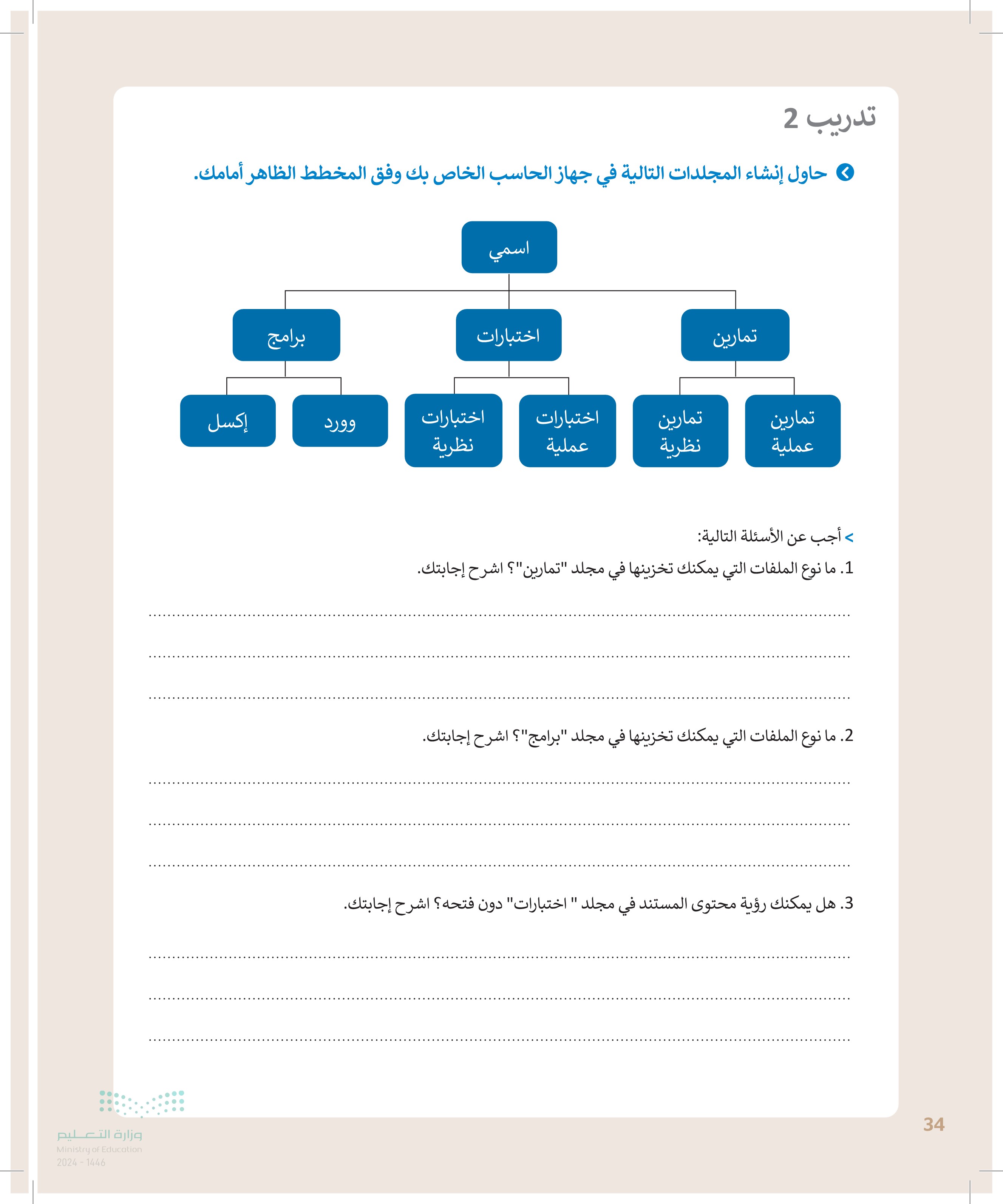
تدريب 3 يوفر نظام التشغيل بيئة اتصال بين جهاز الحاسب والمستخدم من خلال واجهتين واجهة المستخدم الرسومية (GUI) وواجهة سطر الأوامر .(CLI) يظهر برنامج موجه الأوامر في مايكروسوفت ويندوز كبيئة واجهة سطر الأوامر. ضع علامة أمام الجمل الصحيحة المتعلقة بأنظمة التشغيل وكيفية تطورها مع مرور الوقت. .1 به .3 كانت أنظمة التشغيل الأولى تحتوي على واجهة مستخدم رسومية (GUI). في الوقت الحاضر يوفر نظام التشغيل كافة الأدوات التي يحتاجها المستخدم للتحكم في جهاز الحاسب. يسمح نظام التشغيل الذي يستخدم واجهة سطر الأوامر (CLI) للمستخدم بعرض الملفات. "هذا الكمبيوتر الشخصي" هو المكان الذي من خلاله يمكنك العثور على جميع أجهزة التخزين وأماكن الشبكة المتصلة به. استخدمه لإكمال الجدول أدناه. هذا الكمبيوتر الشخصي ملف الكمبيوتر هذا الكمبيوتر الشخصي إجمالي سعة القرص الصلب (C) المساحة الحرة داخل القرص الصلب (C) تُمكِّنك بيئة الواجهة الرسومية من وضع الأيقونات والبرامج على شريط المهام والنافذة الرئيسة (قائمة بدء) لإكمال هذا النشاط سيقسّم الطلبة إلى مجموعات صغيرة ويجب على كل مجموعة تثبيت ما يلي في: 1. شريط المهام 2. النافذة الرئيسة برنامج الرسام مايكروسوفت إيدج مايكروسوفت باوربوينت جهاز الحاسبة مايكروسوفت وورد مايكروسوفت إكسل وزارة التعدد Ministry of Education 2024-1446
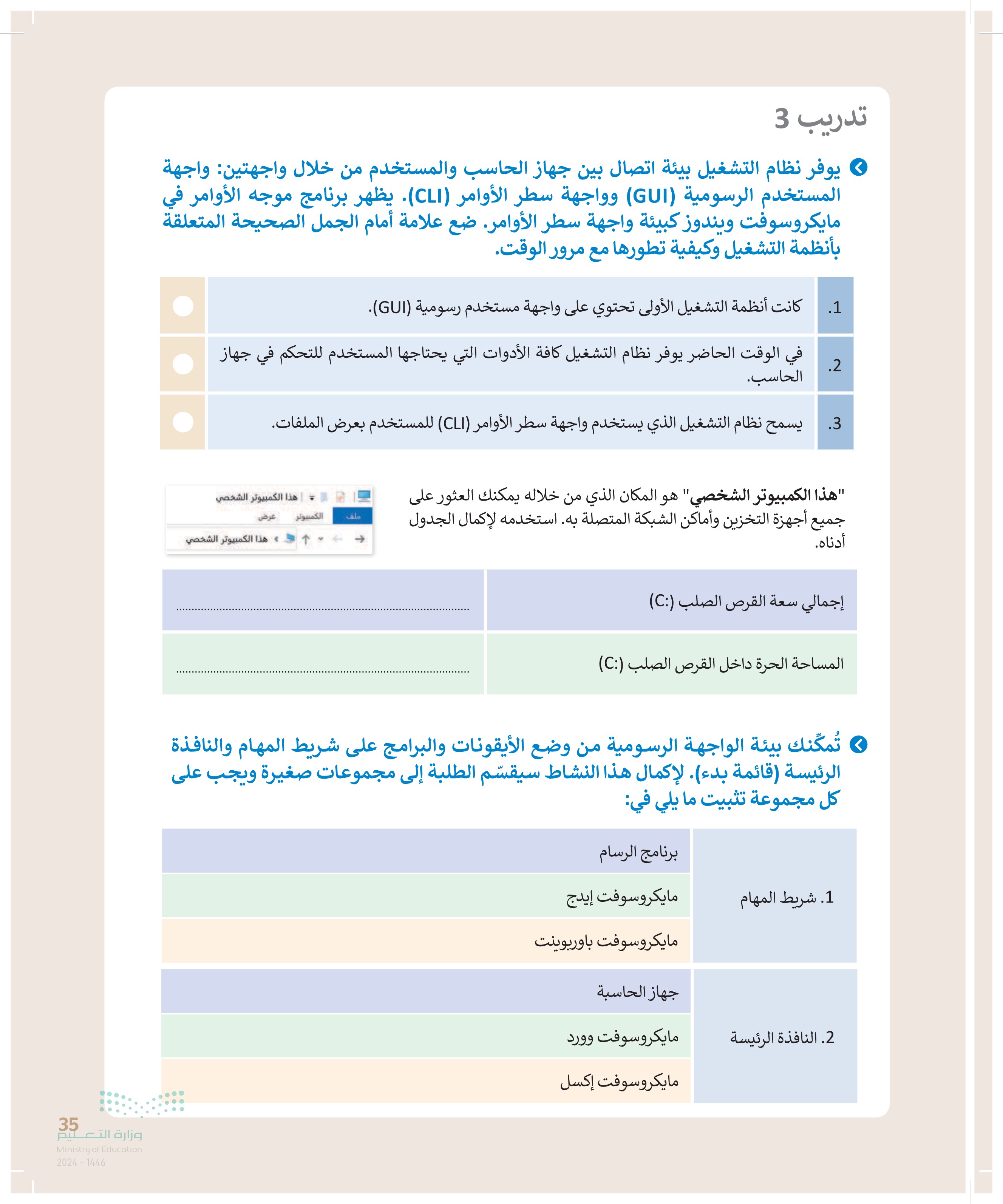
36 تدريب 4 تعلمت في هذا الدرس أنه يمكنك معاينة جزء من محتوى الملف قبل فتحه. طبّق هذه المهارة من أجل معاينة محتوى صورة دون فتحها. > افتح برنامج الرسام. > صمّم شكلًا معينًا. > احفظ التصميم باسم من اختيارك وبنوع JPEG) في مجلد الصور. أغلق برنامج الرسام. > افتح مجلد الصور. > فعّل اختيار المعاينة. > ابحث عن ملف الصورة التي أنشأتها في مجلد الصور. > حدد هذا الملف ولكن لا تفتحه ثم راقب الجانب الأيسر من الشاشة. تدريب 5 افتح خصائص الملف الجديد الذي أنشأته لملء الجدول أدناه بمعلومات الملف المقابل. النشاط نوع الملف موقع الملف الملف حجم اليوم والوقت الذي تم فيه إنشاء الملف اليوم والوقت الذي تم فيه تعديل الملف وزارة التعليم Ministry of Education 2024-1446
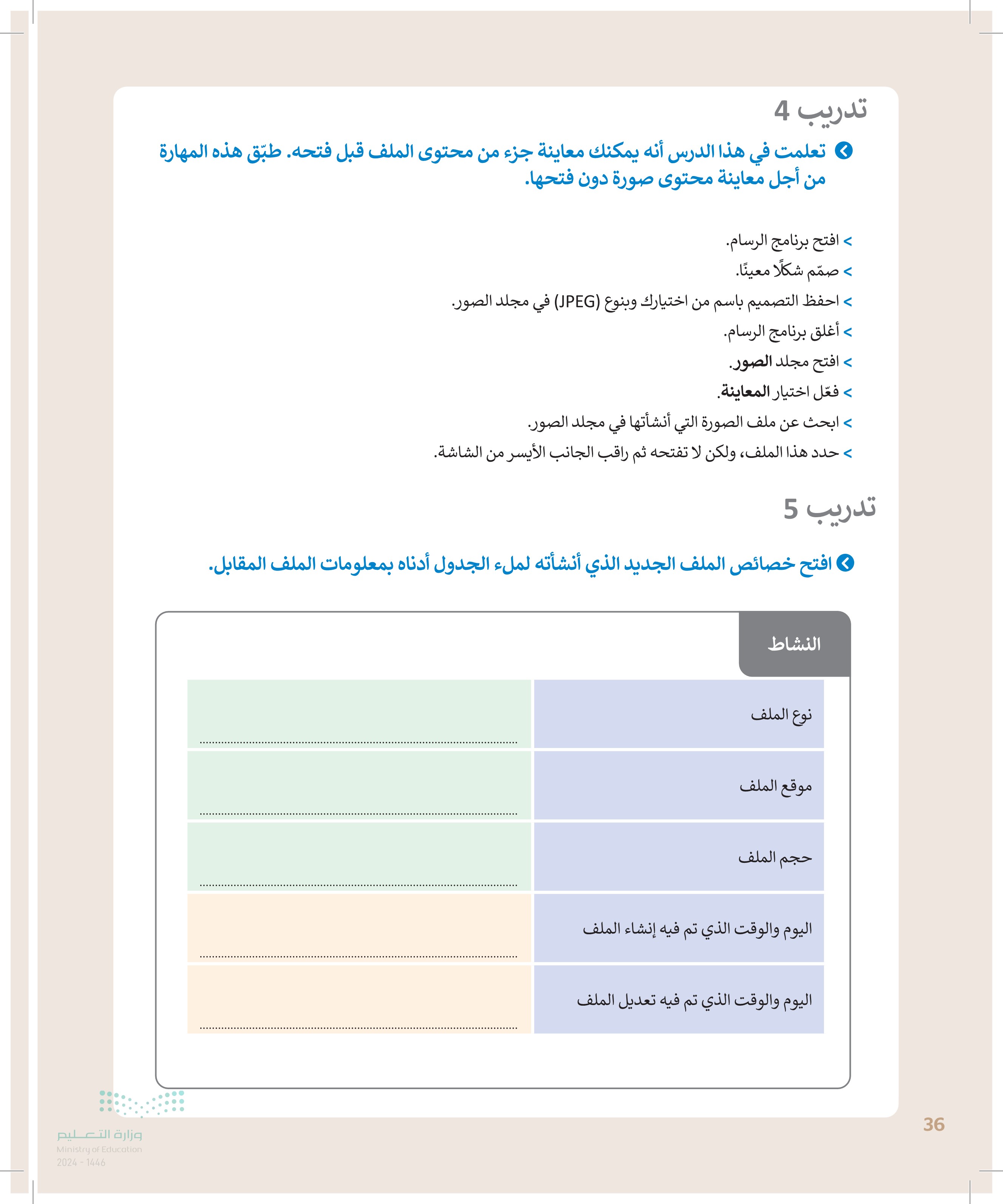
تعلمت في هذا الدرس أنه يمكن معاينة جزء من محتوى الملف قبل فتحة طبق هذه المهاره من أجل معاينة محتوى صورة دون فتحها: افتح برنامج الرسام
تدريب 6 • في الرسم البياني أدناه يمكنك رؤية قارات العالم وبعض الدول الآسيوية. قارات العالم القطب أستراليا أمريكا الجنوبية أمريكا الشمالية آسیا أفريقيا أوروبا الجنوبي المملكة العربية السعودية أوزبكستان الإمارات العربية المتحدة نیبال أنشئ الآن المجلدات الرئيسة والمجلدات الفرعية من أجل إنشاء المخطط أعلاه باتباع التالي: > أنشئ مجلدًا جديدًا باسم "قارات" "العالم" في مجلد المستندات. > داخل مجلد قارات العالم ، أنشئ سبعة مجلدات فرعية جديدة بالأسماء التالية : "آسيا" ، "أفريقيا"، "أوروبا"، "أمريكا الشمالية"، "أمريكا الجنوبية" ، "أستراليا" و "القطب الجنوبي". > افتح بعد ذلك مجلد "آسيا" وأنشئ داخله أربعة مجلدات فرعية أخرى باسم "المملكة العربية السعودية"، "الإمارات العربية المتحدة"، "أوزبكستان" و "نيبال". 37 وزارة التعليم Ministry of Education 2024-1446
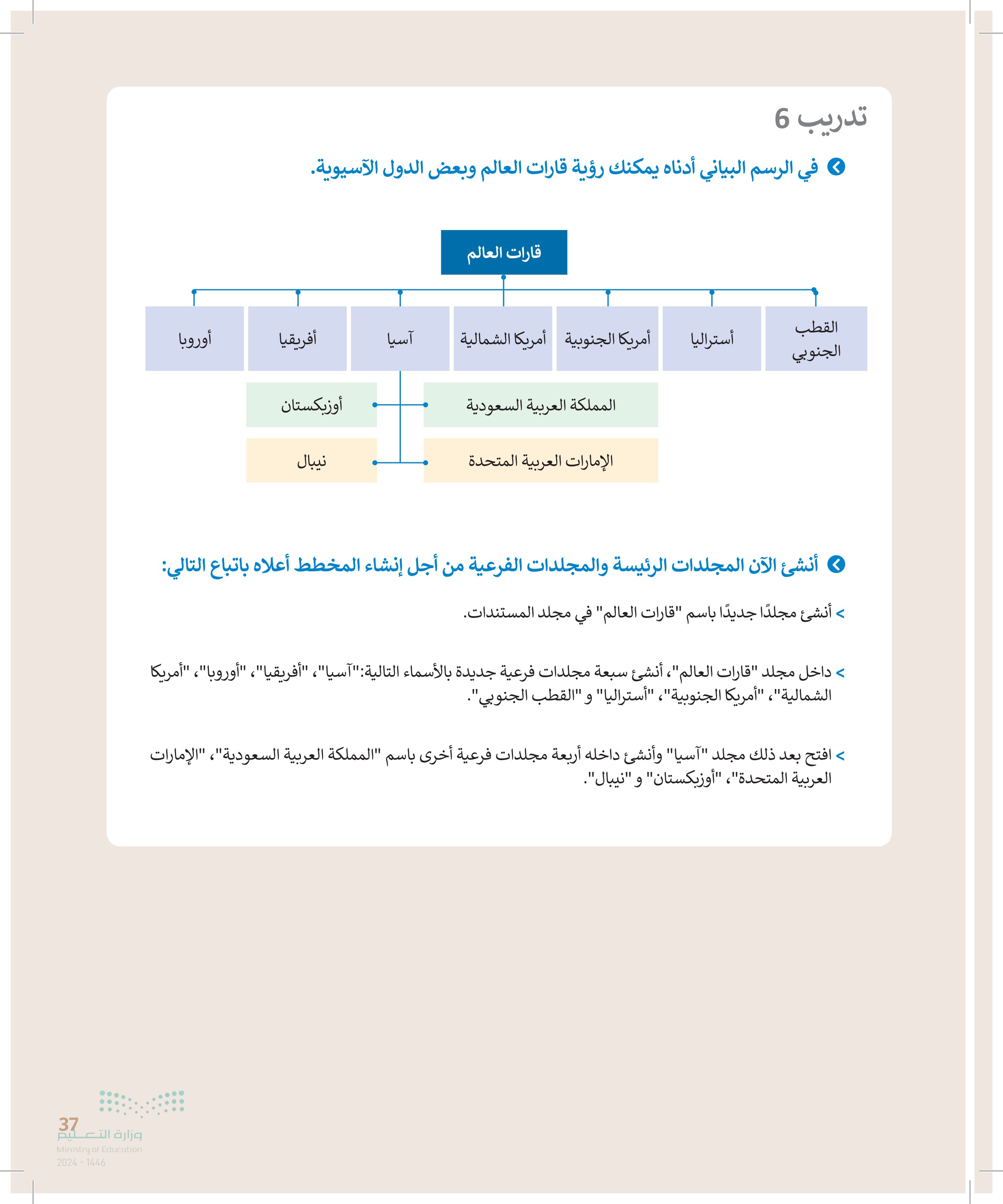
في الرسم البياني أدناه يمكنك رؤية قارات العالم وبعض الدول الآسيوية
38 تدريب 7 • في جهاز الحاسب الخاص بك مجلد باسم "G7.S1.1.2_Continents". > ابحث عن هذا المجلد، وأنشئ اختصارًا له على سطح المكتب ثم افتحه. . داخل المجلد السابق مجلدان فرعيان مضغوطان باسم "Maps" و "Four_Asian_Countries". استخرج الملفات من المجلد المضغوط "خرائط" إلى المجلد "G7.S1.1.2_Continents". افتح المجلد المستخرج خرائط " ، ثم اضبط طريقة عرض الشاشة على لوحة المعاينة، وسمّ ملفات الصور المضمنة وفقًا لمحتواها، ثم انقلها إلى المجلد الفرعي المناسب الذي أنشأته في مجلد قارات العالم". على سبيل المثال سم صورة "Asia_Map" وانقلها إلى المجلد الفرعي "آسيا". وأخيرًا احذف المجلد الفارغ "Maps". افتح المجلد "G7.S1.1.2_Continents" مرة أخرى. > استخرج الملفات من المجلد المضغوط Four_Asian_Countries"، ثم نفذ ما يلي: • حدد المجلد الفرعي "آسيا" لجعله وجهة لاستخراج الملفات الموجودة في مجلد قارات العالم". • أنشئ مجلدًا جديدًا لوضع الملفات المستخرجة وسمّ هذا المجلد الجديد باسم "أربع دول آسيوية". > سيحتوي المجلد المستخرج باسم "Four_Asian_Countries" على أربعة ملفات للصور. حاول إجراء التغييرات اللازمة على تفاصيل المجلد لعرض المعلومات مع توضيح دقة الصورة الأفقية والعمودية، ثم أكمل الجدول التالي: العلم الأول العلم الثاني العلم الثالث العلم الرابع الدقة العمودية الدقة الأفقية > ابحث داخل المجلد الجديد أربع دول آسيوية" عن ملف "آسيا الحالية وافتحه، وافحص الشرائح ثمّ دقق في الأعلام الخاصة بكل دولة تم عرضها. > انسخ كل علم إلى المجلد الفرعي المناسب للبلدان. وزارة التعليم Ministry of Education 2024-1446
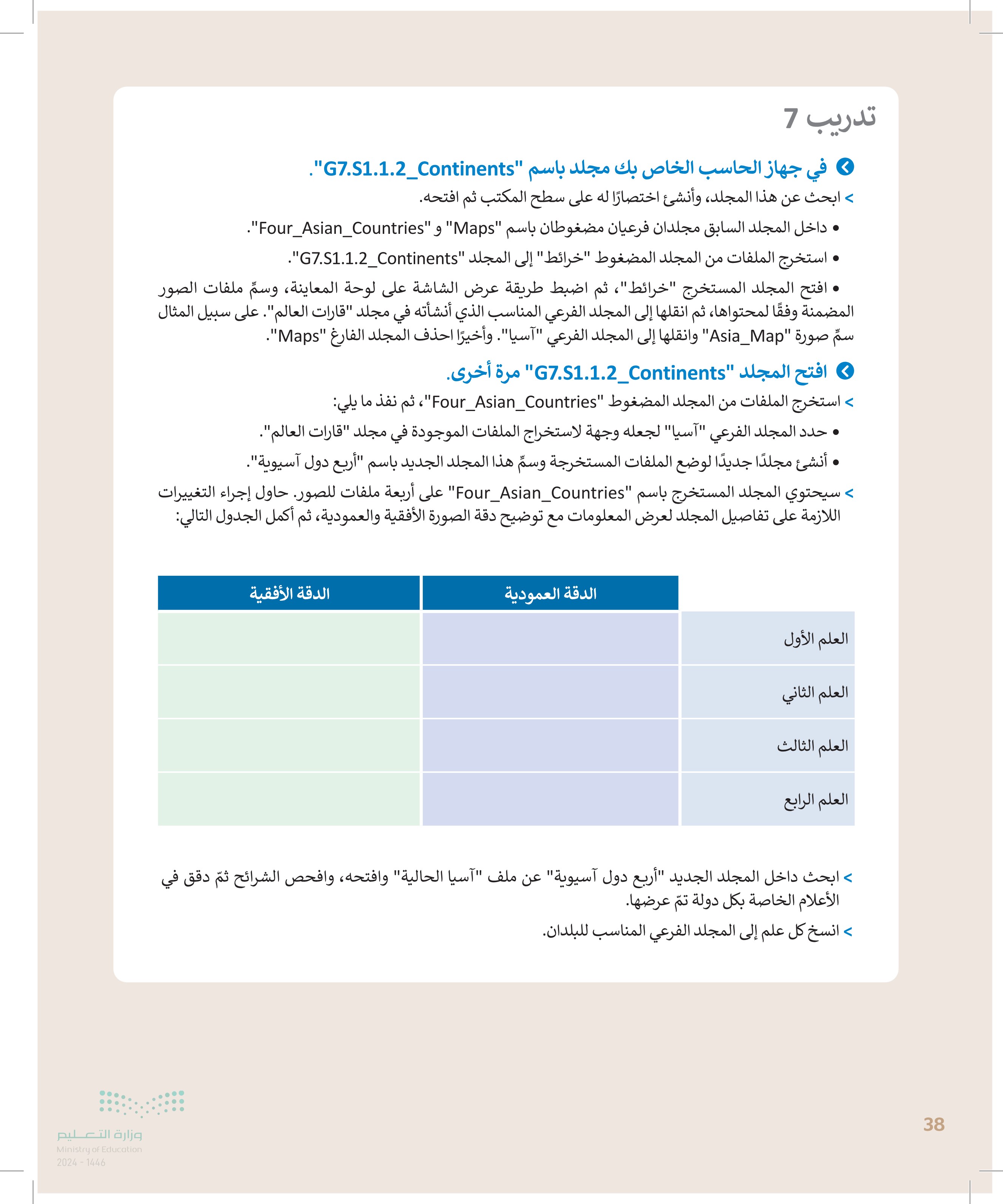



 0
0 

 0
0 

 0
0 

 0
0 

























